Thông tin liên hệ
- 036.686.3943
- admin@nguoicodonvn2008.info

Các hàm Excel hay các công thức tính trong Excel đều là công cụ cơ bản để người dùng xử lý số liệu trong bảng dữ liệu. Phép trừ trong Excel không có hàm tính để thực hiện mà chúng ta sẽ sử dụng toán tử “-”. Phép trừ được sử dụng cho nhiều trường hợp khác nhau, trừ nhiều ô trong bảng dữ liệu, trừ phần trăm trong Excel để áp dụng vào từng bài tính toán khác nhau. Bài viết dưới đây sẽ hướng dẫn bạn đọc cách sử dụng phép trừ trong Excel cũng như một số ví dụ cho phép trừ.
1. Trừ nhiều ô trong Excel
Để thực hiện phép tính trừ nhiều ô trong Excel, chúng ta sẽ sử dụng toán tử “-” hoặc sử dụng hàm SUM trong Excel.
Ví dụ 1: Sử dụng dấu trừ
Với việc sử dụng dấu trừ chúng ta chỉ cần nhập dấu = rồi nhập tiếp phép trừ cho các số cần tính toán ở bảng dữ liệu và nhấn Enter để ra được kết quả là xong.
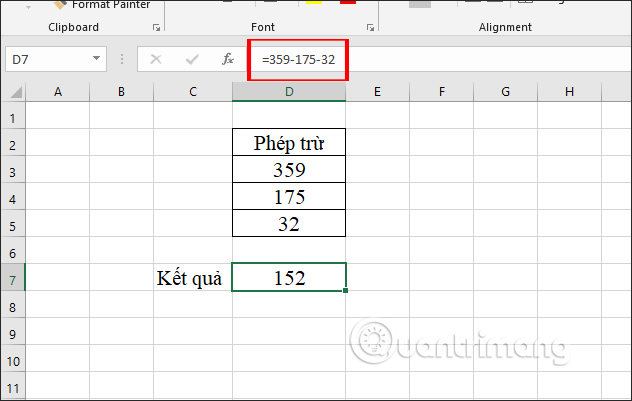
Ví dụ 2: Sử dụng hàm SUM
Hàm SUM để tính phép trừ trong Excel sẽ có 2 cách thực hiện. Chúng ta sẽ thêm dấu – để chuyển các đối số thành giá trị âm, như vậy thành phép trừ. Theo dõi cách thực hiện qua bảng ví dụ dưới đây.
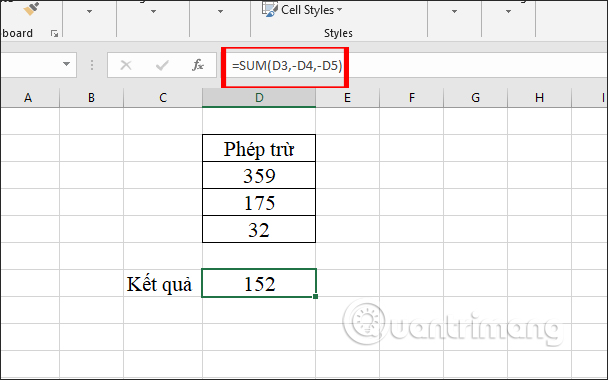
Hoặc chúng ta sử dụng công thức =D3-SUM(D4:D5) và cũng cho ra kết quả tương tự. Cách hiểu đơn giản của phép tính này là D3-(D4+D5).
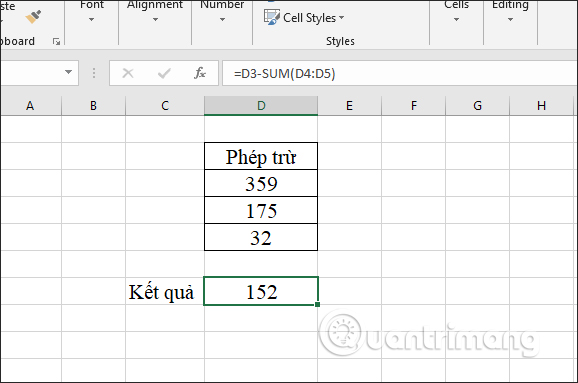
2. Trừ phần trăm trong Excel
Việc trừ % trong Excel chúng ta vẫn thực hiện như thông thường như khi tính toán phép trừ.
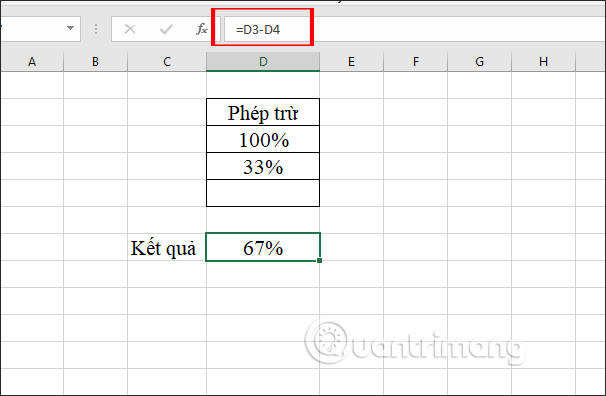
Hoặc nếu bạn muốn thực hiện phép trừ từ một số để tính giá trị phần trăm thì nhấn công thức =Số * (1-x%). Bạn theo dõi cách thực hiện theo ví dụ dưới đây.
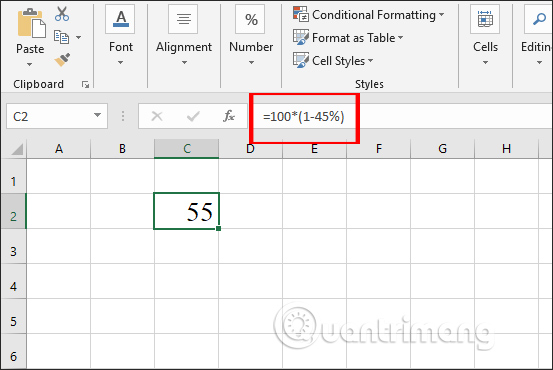
3. Trừ ngày tháng trong Excel
Cách thực hiện đơn giản cũng là sử dụng dấu “-” trong phép tính trừ ngày tháng. Hoặc chúng ta sử dụng hàm DATE trong Excel để tính toán giá trị ngày tháng.
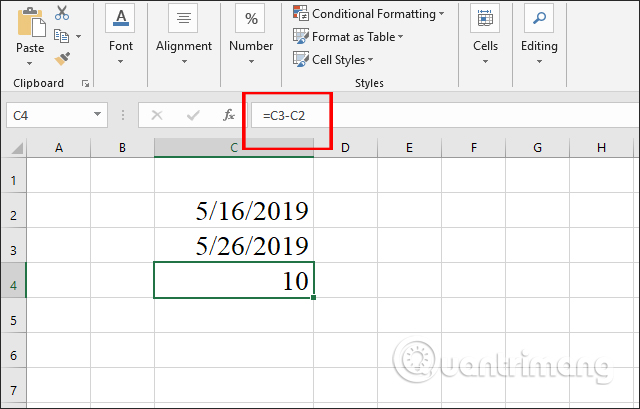
Trên đây là cách sử dụng phép toán trừ trong Excel và một số ví dụ sử dụng phép tính trừ. Phép trừ thực hiện rất đơn giản, chỉ cần áp dụng toán tử “-” là được.
Chúc các bạn thực hiện thành công!
Nguồn tin: Quantrimang.com
Ý kiến bạn đọc
Những tin mới hơn
Những tin cũ hơn
 Những thiết lập Wi-Fi ẩn giúp Internet khách sạn nhanh hơn nhiều
Những thiết lập Wi-Fi ẩn giúp Internet khách sạn nhanh hơn nhiều
 Hàm DATEPART trong SQL Server
Hàm DATEPART trong SQL Server
 Cách xóa bỏ logo trong file PDF rất đơn giản
Cách xóa bỏ logo trong file PDF rất đơn giản
 Cách sửa USB bị hỏng trong Linux
Cách sửa USB bị hỏng trong Linux
 Nguyên nhân pin Chromebook cạn nhanh (và cách khắc phục)
Nguyên nhân pin Chromebook cạn nhanh (và cách khắc phục)
 Cách tạo ảnh GIF từ video quay màn hình trên Snipping Tool
Cách tạo ảnh GIF từ video quay màn hình trên Snipping Tool
 Những bài học thực tế về cuộc sống giúp bạn sống tốt và ý nghĩa hơn
Những bài học thực tế về cuộc sống giúp bạn sống tốt và ý nghĩa hơn
 Cách thiết lập code server dựa trên web trong Linux
Cách thiết lập code server dựa trên web trong Linux
 Cách chặn người khác thay đổi trỏ chuột trong Windows 11
Cách chặn người khác thay đổi trỏ chuột trong Windows 11
 Cách khởi động lại Windows 11 ngay lập tức
Cách khởi động lại Windows 11 ngay lập tức
 Những lá thư chưa gửi
Những lá thư chưa gửi
 Cách chỉnh độ rộng tự động trên Excel
Cách chỉnh độ rộng tự động trên Excel
 Kiểu dữ liệu trong Python: chuỗi, số, list, tuple, set và dictionary
Kiểu dữ liệu trong Python: chuỗi, số, list, tuple, set và dictionary
 Cách giãn dòng trong Word 2016, 2019, 2010, 2007, 2013
Cách giãn dòng trong Word 2016, 2019, 2010, 2007, 2013
 Cách hiển thị My Computer, This PC trên Desktop của Windows 10
Cách hiển thị My Computer, This PC trên Desktop của Windows 10
 8 tính năng Microsoft Office giúp bạn cắt giảm hàng giờ làm việc
8 tính năng Microsoft Office giúp bạn cắt giảm hàng giờ làm việc
 Cách xem mật khẩu Wifi đã lưu trên Windows
Cách xem mật khẩu Wifi đã lưu trên Windows
 Cách kết nối Google Drive với Grok Studio
Cách kết nối Google Drive với Grok Studio
 Việc chuyển sang Google Public DNS trên router và PC giúp cải thiện tốc độ Internet như thế nào?
Việc chuyển sang Google Public DNS trên router và PC giúp cải thiện tốc độ Internet như thế nào?
 Những bản mod thiết yếu giúp Windows 11 trở nên hữu ích hơn
Những bản mod thiết yếu giúp Windows 11 trở nên hữu ích hơn
